B. Pendahuluan :
Assalamu'alaikum wr,wb. Apa kabar semua? saya akan berbagi artikel yang berjudul "Membangun Video Conference Untuk Media Pembelajaran dengan Big Blue Button". Apa itu Big Blue Button?
1. Pengertian :
BigBlueButton adalah sistem konferensi web open source. Hal ini didasarkan pada sistem operasi GNU / Linux dan berjala di Ubuntu 16.04. Selain berbagai layanan konferensi web, ia memiliki integrasi untuk banyak sistem pembelajaran dan manajemen konten utama.
2. Latar Belakang :
BigBlueButton mendukung beberapa sharing audio dan video, presentasi dengan kemampuan papan tulis yang diperluas seperti seperti pointer, zooming dan drawing - chat publik pribadi.
3. Maksud dan Tujuan :
Mengetahui apa itu Video conference dan Big Blue Button serta bagaimana cara konfigurasinya.
4. Hasil yang diharapkan :
Dapat mengkonfigurasai moodle dengan Big Blue Button agar bisa terhubung satu sama lain sehingga dapat melakukan Video Conference.
C. Alat dan Bahan :
- Komputer server
- Laptop untuk meremote server
- File Big Blue Button
D. Jangka waktu pelaksanaan :
➤ 20 menit
E. Tahapan Pelaksanaan :
1. Pertama masuk ke shell, lalu pindah menuju direktori dimana file berada, pada kasus ini file saya berada didirektori Documents, perintah pindah direktori adalah : cd (spasi) namadirektori > enter.
2. Lalu cek apakah file telah tersedia atau belum dengan perintah : ls
3. Lalu pindahkan file BBB ke server dengan perintah : scp (spasi) namafile (spasi) user@ipserver:/home/username. Tunggu sampai proses selesai.
4. Selanjutnya kita remote ke server kita dengan perintah : ssh (spasi) user@ipserver lalu masukan passwordnya.
5. Apabila sudah terkoneksi ke server, lalu kita remote sebagai super user dengan perintah su lalu masukan passwordnya.
6. Lalu pastikan file sudah ada dengan perintah : ls
7. Langkah selanjutnya adalah mengkopi file BBB ke direktori /var/www/html/moodle/mod/ dengan perintah : cp (spasi) namafile (spasi) /var/www/html/moodle/mod/.
8. Lalu kita pindah ke direktori /var/www/html/moodle/mod/ dengan perintah : cd (spasi) /var/www/html/moodle/mod/
9. Langkah selanjutnya adalah mengecek apakah file sudah tersedia atau belum dengan perintah : ls
10. Unzip file BBB dengan perintah : unzip (spasi) namafile
11. Setelah itu buka moodle di web browser, akan muncul tampilan seperti berikut pilih Upgrade Moodle database now.
12. Setelah proses upgrade selesai, klik Continue.
13. Setelah itu pilih Save changes.
14. Selanjutnya kita membuat kursus dengan cara : Site home klik Ikon Gear lalu klik Turn editing on > Add a newcourse.
15. Masukan nama kursus dan singkatan kursus.
16. Selanjutnya upload ebook materi atau soal yang akan dipresentasikan. Klik File > Upload a file > Browse (Cari dimana file berada) > Upload the file.
17. Lalu klik Save and return.
18. Buka kursus yang telah kita buat tadi dengan cara klik nama kursus.
19. Pilih Add an activity or resource.
20. Tambahkan aktivitas atau resources dengan cara memberi tanda pada BigBlueButtonBN > Add.
21. Selanjutnya masukan nama kelas lalu klik Save and display.
22. Klik Join session untuk memulai bergabung dengan sesi video conference.
23. Tunggu beberapa saat.
24. Pada pilihan bergabung dengan suara ini anda memiliki dua opsi yang dapat dilakukan, yang pertama Microphone berarti anda dapat berbicara dan mendengarkan sedangkan Listen Only berarti anda hanya dapat mendengarkan. Pilih sesuai kebutuhan.
25. Ini adalah tampilan halaman awal BigBlueButton.
26. Klik ikon Webcam pada pojok kiri lalu apabila muncul tampilan seperti gambar berikut klik Allow.
26. Berikut adalah webcam preview, jika ingin melakukan Video conference klik Start Sharing.
27. Selanjutnya adalah mengupload file untuk presentasi dengan cara Klik ikon File > Select file > Upload. Tunggu beberapa saat.
F. Hasil yang didapatkan :
Hasil yang didapatkan dari proses tersebut adalah Dapat mengkonfigurasai moodle dengan Big Blue Button agar bisa terhubung satu sama lain sehingga dapat melakukan Video Conference.
G. Temuan Permasalahan :
Belum menginstal Adobe flash sehingga kita harus menginstalnya terlebih dahulu.
H. Kesimpulan :
Dengan adanya video conference di dunia pendidikan dapat menjadi solosi untuk meningkatan efektifitas belajar siswa.
I. Referensi :
https://bigbluebutton.org/
https://en.wikipedia.org/wiki/BigBlueButton




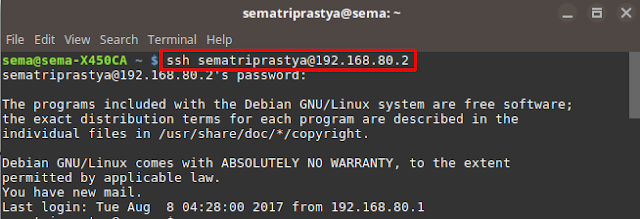











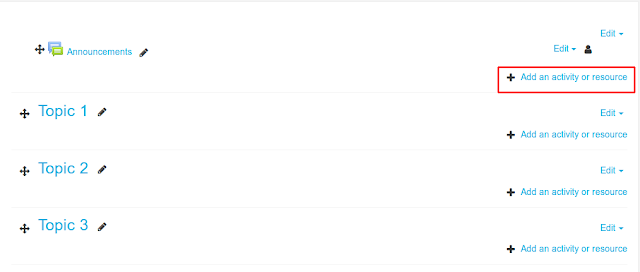














gan ini untuk server sudah terinstall apa saja ?
BalasHapus